笔记本电脑外接显示器分辨率怎么调整
来源:网络收集 点击: 时间:2024-05-18【导读】:
笔记本电脑连接外部显示器后,默认是把外部显示器作为主显示器的复制显示器,所以外接显示器分辨率很差,那笔记本电脑外接显示器分辨率怎么调整呢?方法/步骤1/10分步阅读 2/10
2/10 3/10
3/10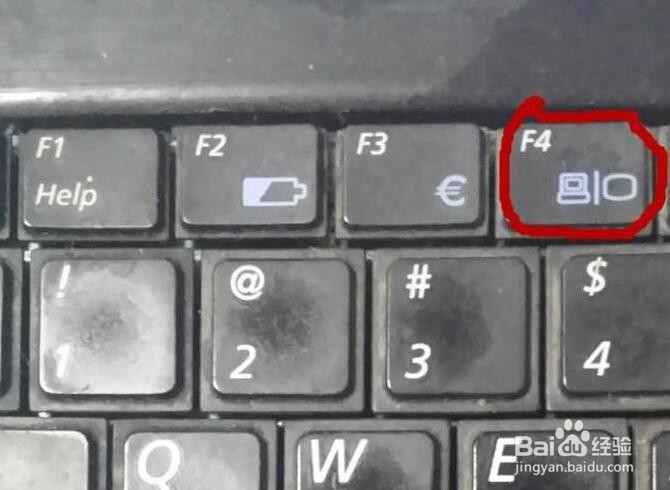 4/10
4/10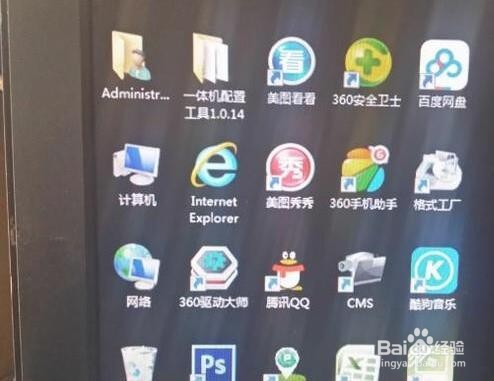 5/10
5/10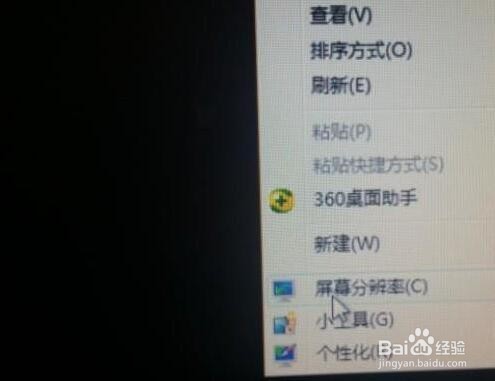 6/10
6/10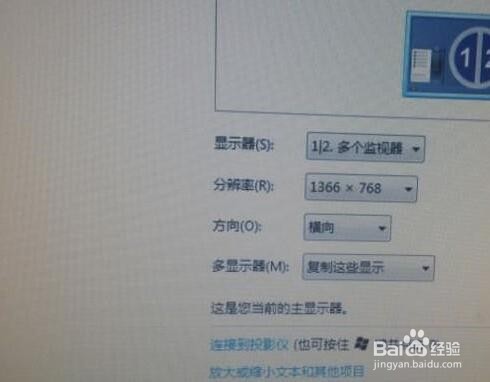 7/10
7/10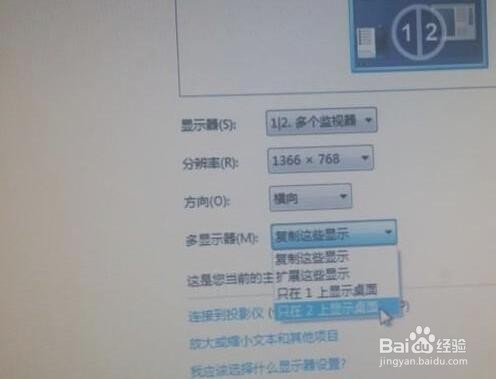 8/10
8/10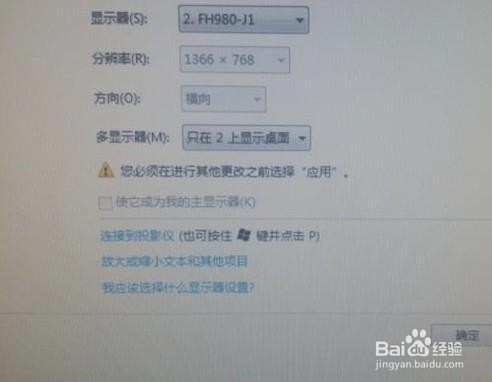 9/10
9/10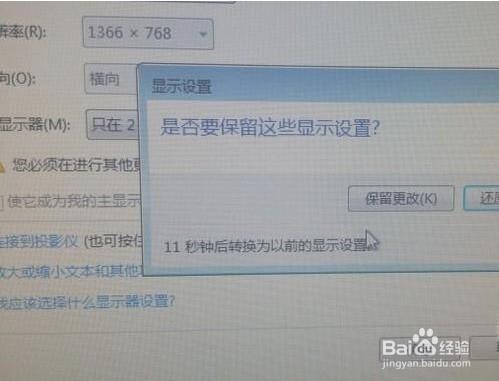 10/10
10/10 笔记本电脑外接显示器显示器分辨率显示器分辨率调整
笔记本电脑外接显示器显示器分辨率显示器分辨率调整
首先打开笔记本。
 2/10
2/10通过视频数据线VGA线,连接笔记本和外接显示器。
 3/10
3/10然后同时按住键盘上的Fn键+外接屏显示键F4。
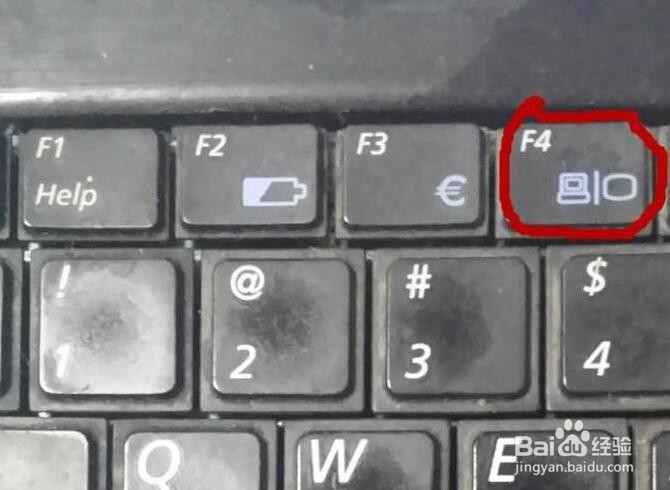 4/10
4/10外接显示屏就和笔记本屏幕显示一样的内容了。
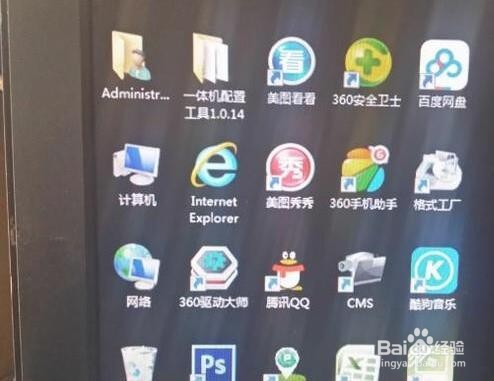 5/10
5/10鼠标右键单击屏幕空白处,在弹出的菜单中点击“屏幕分辨率”。
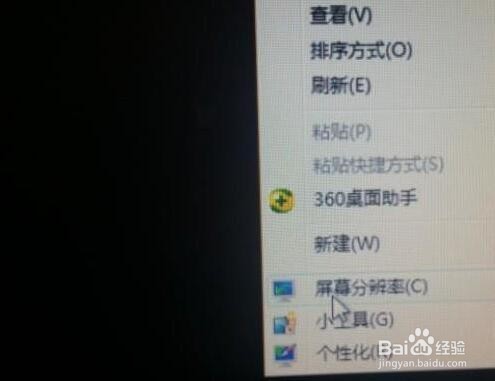 6/10
6/10会看到两个屏的分辨率都是1366x768,这个是笔记本屏的分辨率,而外接显示器的应该是1440x900才对,但在这里没有更高的分辨率。
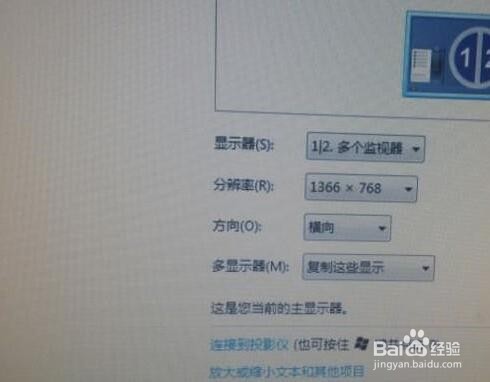 7/10
7/10在“多显示器”右边的下拉箭头上点一下,在弹出的菜单里选“只在2上显示桌面”。
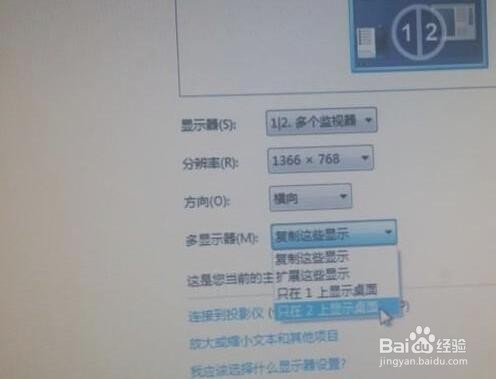 8/10
8/10然后点下边的“应用”,这时只有外接显示器显示画面了。
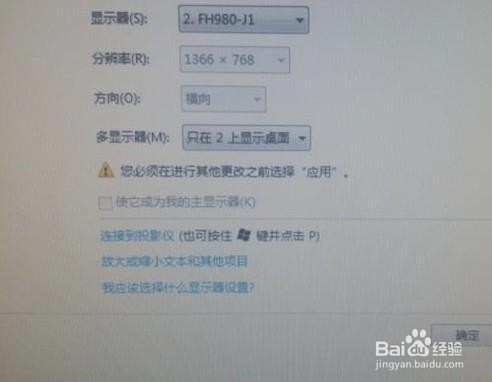 9/10
9/10在弹出的询问框中点“保留更改”。
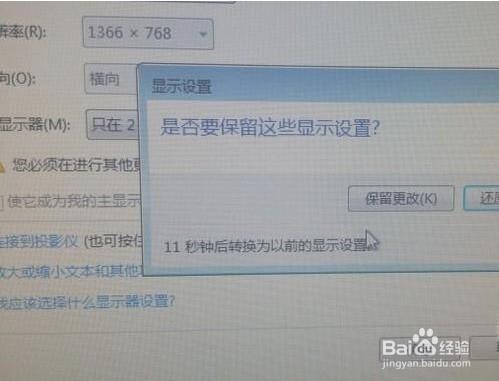 10/10
10/10然后就会看到外接显示器的正确分辨率显示出来了。
 笔记本电脑外接显示器显示器分辨率显示器分辨率调整
笔记本电脑外接显示器显示器分辨率显示器分辨率调整 版权声明:
1、本文系转载,版权归原作者所有,旨在传递信息,不代表看本站的观点和立场。
2、本站仅提供信息发布平台,不承担相关法律责任。
3、若侵犯您的版权或隐私,请联系本站管理员删除。
4、文章链接:http://www.1haoku.cn/art_796269.html
上一篇:微信扫码付款异常怎么解除
下一篇:抖音如何关注朋友推荐用户
 订阅
订阅